Fotky Google jsou skvělá aplikace, kterou můžete použít k zálohování fotek, ale někdy chcete některé fotky smazat, abyste uvolnili místo pro novější. Pokračujte ve čtení a zjistěte, jak odstranit záložní fotografie Google v počítači nebo prostřednictvím mobilní aplikace.
Některé informace o mazání fotografií
Fotky, které smažete z Fotek Google, se odstraní z:
- Webová aplikace (photos.google.com)
- Jakákoli synchronizovaná zařízení, jako je smartphone nebo tablet Android
- Alba Fotek Google
- Disk Google, ale pouze v případě, že jsou vaše fotografie automaticky synchronizovány s Diskem Google
- Sdílená alba, do kterých jste tyto fotografie přidali
Když to bude z cesty, zde je návod, jak můžete smazat fotky z Fotek Google.
Smazat Fotky Google z Galerie ve webové aplikaci
-
Ve webovém prohlížeči přejděte na photos.google.com.
-
Najeďte myší na fotku, kterou chcete smazat, a vyberte šedé zaškrtnutí v levém horním rohu fotografie.
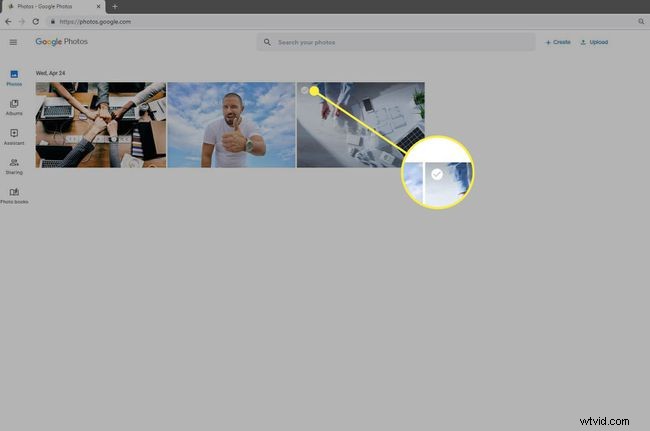
-
Vpravo nahoře vyberte Odpadkový koš ikonu.
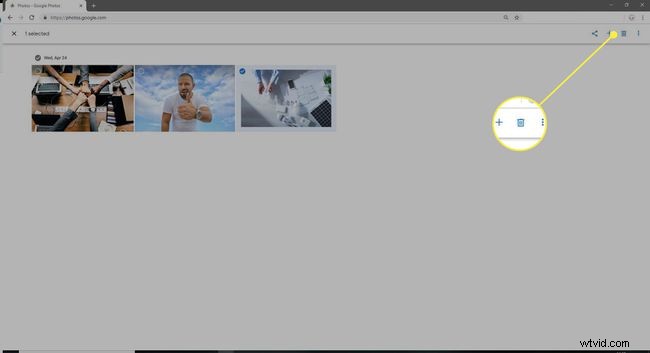
-
Vyberte možnost Přesunout do koše . Fotka bude smazána z vašeho účtu Fotky Google a také ze všech synchronizovaných zařízení, jako je váš smartphone a tablet.
Smazáním fotky ve Fotkách Google se přesune do koše, kde zůstane 60 dní, než ji systém trvale smaže.
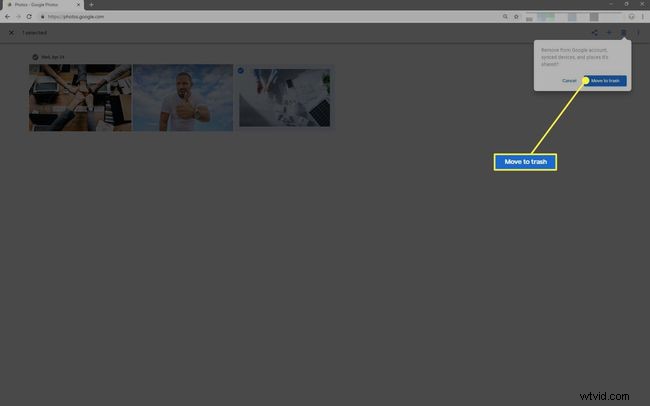
Trvale smazat fotografie a videa ve webové aplikaci Fotky Google
Všechny položky v koši jsou automaticky smazány každých 60 dní, ale můžete se jich zbavit dříve.
-
Na počítači přejděte na stránku photos.google.com.
-
V levém horním rohu otevřete Hamburger menu (tři řádky na sobě).
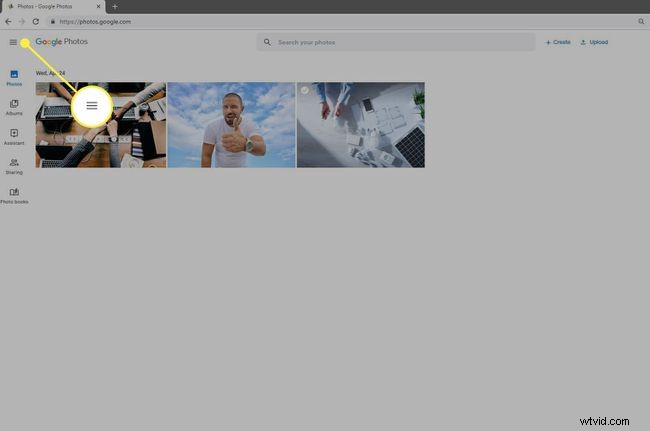
-
Vyberte Koš .
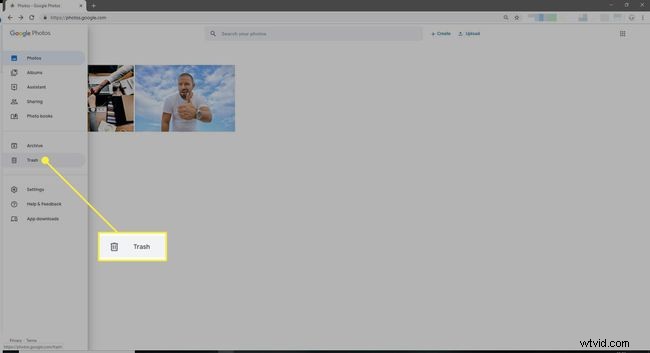
-
Chcete-li odstranit jednotlivé fotografie, umístěte ukazatel myši na příslušnou fotografii a vlevo nahoře vyberte šedé zaškrtnutí .
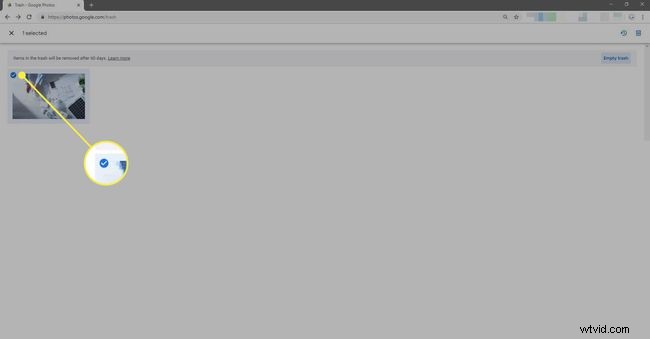
-
Vyberte Odpadkový koš ikonu pro trvalé smazání fotografie.
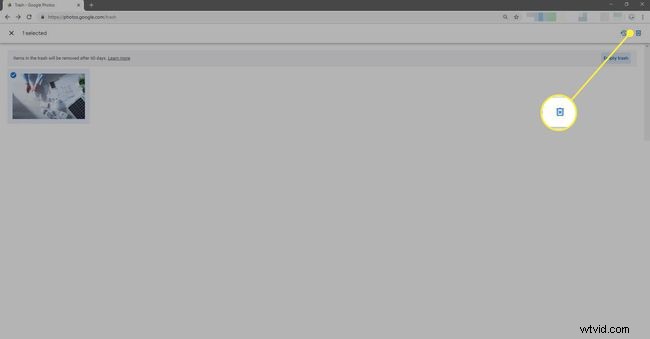
-
Případně chcete-li smazat všechny fotografie v koši, aniž byste je vybrali, vyberte Vysypat koš .
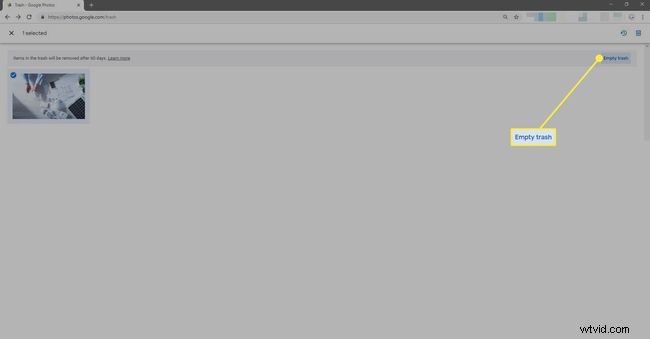
-
Vyberte Smazat pro potvrzení vaší volby. Vaše fotografie budou trvale smazány z vaší knihovny Fotek a nebude možné je získat.
Smazat Fotky Google z aplikace na iPhonu nebo iPadu
-
Na iPhonu nebo iPadu otevřete aplikaci Fotky Google.
-
Klepněte na fotografii (nebo fotografie), kterou chcete odstranit.
-
Vpravo nahoře klepněte na Odpadkový koš ikonu pro smazání fotografie. Fotka bude smazána z vaší knihovny Fotek Google a také ze všech synchronizovaných iPhonů a iPadů.
Smazáním fotky prostřednictvím aplikace Fotky Google se přesune do koše, kde zůstane 60 dní, než bude trvale smazána.
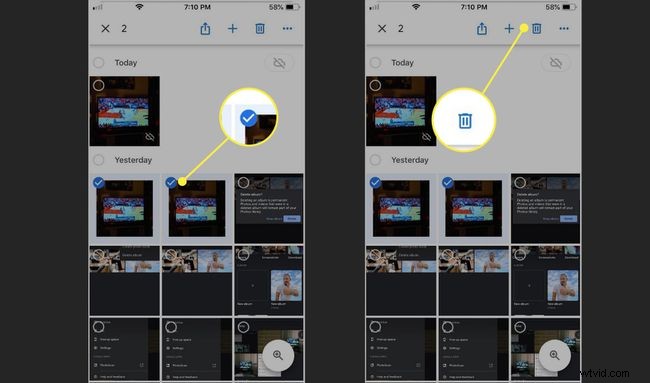
Trvale odstranit obrázky z Fotek Google v systému iOS
Všechny položky v koši se automaticky vymažou každých 60 dní; můžete je kdykoli trvale smazat.
-
Na iPhonu nebo iPadu otevřete aplikaci Fotky Google.
-
V levém horním rohu klepněte na Nabídka > Přihrádka .
-
Klepněte na fotografie, které chcete trvale odstranit, a poté klepněte na Koš ikonu.
Chcete-li trvale smazat všechny fotografie v koši, klepněte na tři vodorovné tečky> Vyprázdnit přihrádku> Smazat .
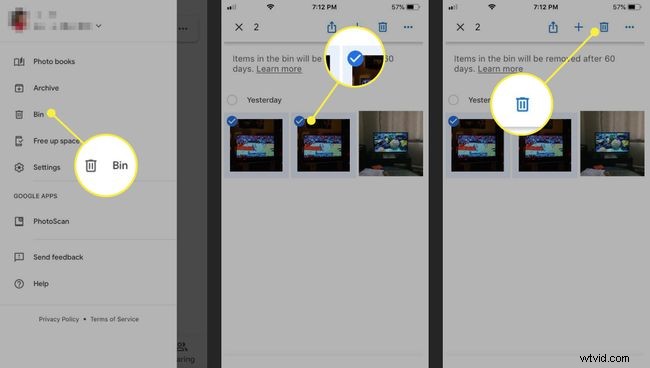
-
Potvrďte smazání. Vaše fotografie jsou trvale smazány z vaší knihovny Fotek Google a nelze je získat.
Odstranění fotografií z aplikace Fotky Google v systému Android
-
Na telefonu nebo tabletu Android otevřete aplikaci Fotky Google.
-
Klepněte na jednu nebo více fotografií a potom klepněte na Odpadkový koš ikonu pro smazání fotografií.
-
Klepněte na Přesunout do koše pro potvrzení smazání. Fotka bude smazána z vaší knihovny Fotek Google i ze všech synchronizovaných zařízení Android.
Smazáním fotky prostřednictvím aplikace Fotky Google se přesune do koše, kde zůstane 60 dní, než bude trvale smazána.
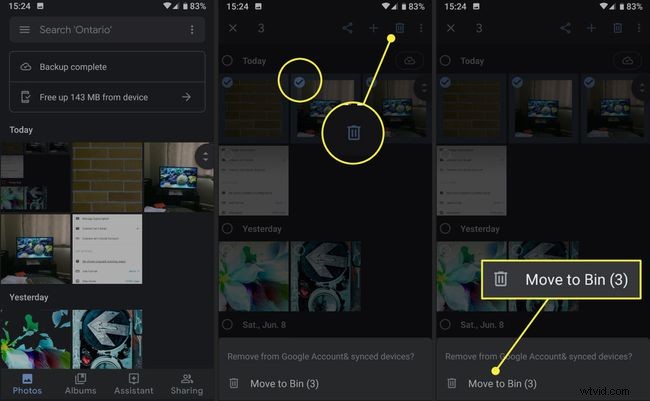
Trvale smazat fotografie ve Fotkách Google pro Android
Všechny položky v koši jsou automaticky smazány každých 60 dní, ale můžete je smazat trvale, kdykoli budete chtít.
-
Na telefonu nebo tabletu Android otevřete aplikaci Fotky Google.
-
Klepněte na Hamburger menu > Přihrádka .
-
Klepněte na jednu nebo více fotografií, které chcete trvale smazat, a poté klepněte na Smazat .
-
Chcete-li trvale smazat všechny fotografie v koši, klepněte na tři svislé tečky> Vyprázdnit přihrádku> Smazat .
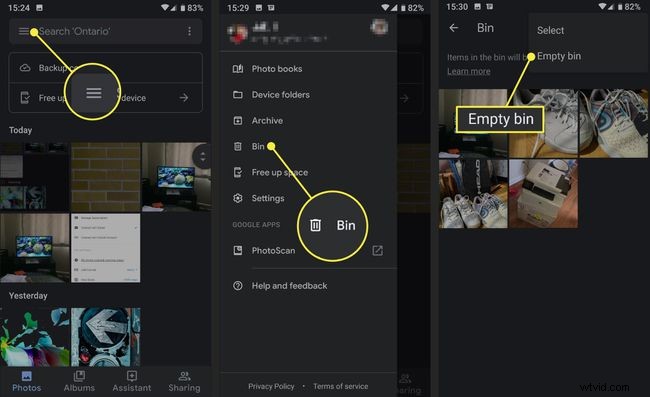
-
Klepněte na Smazat pro potvrzení smazání. Vaše fotky budou trvale smazány z vaší knihovny Fotek Google a nelze je obnovit.
Jak smazat alba Fotek Google
Album je sbírka fotek uložená ve vaší knihovně Fotek Google, takže když smažete album, smaže se pouze sbírka, nikoli fotky samotné.
Z webové aplikace
-
Na počítači přejděte na stránku photos.google.com.
-
Vyberte Alba .
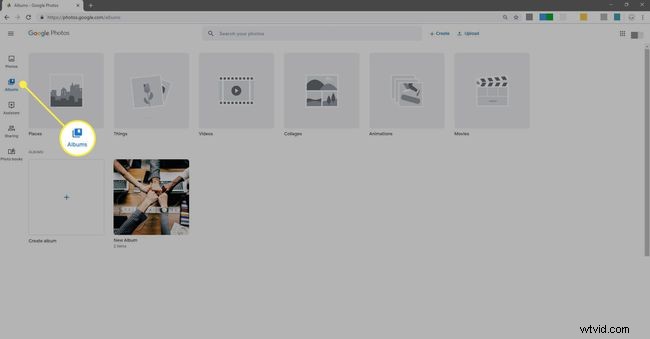
-
V pravé horní části alba vyberte Další > Smazat album .
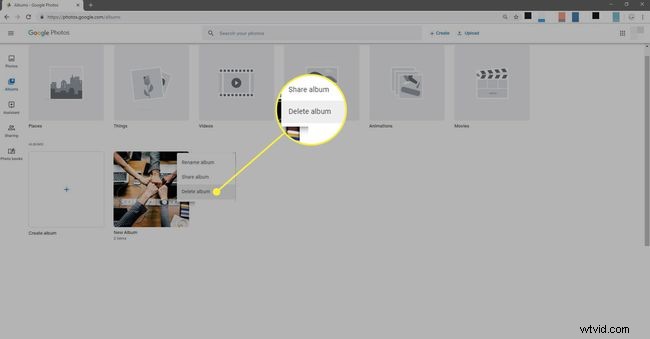
-
Potvrďte smazání. Vaše album bude smazáno, ale fotky v albu zůstanou ve vaší knihovně Fotek Google.
Na iPhonu nebo iPadu
-
Na iPhonu nebo iPadu otevřete aplikaci Fotky Google.
-
Klepněte na Alba a otevřete album, které chcete smazat.
-
Vpravo nahoře klepněte na Další > Smazat album .
-
Klepněte na Smazat album znovu pro potvrzení smazání. Vaše album bude smazáno, ale fotky v albu zůstanou ve vaší knihovně Fotek Google.
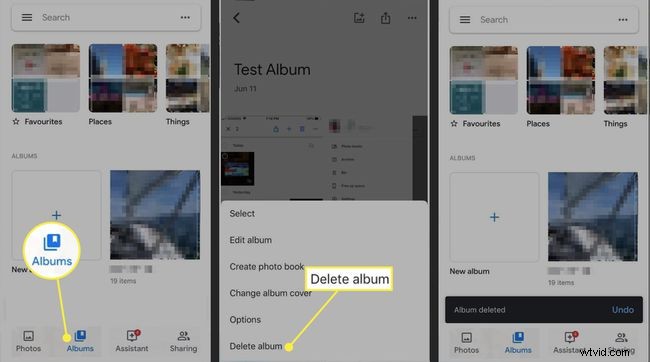
Na zařízeních Android
-
Na telefonu nebo tabletu Android otevřete aplikaci Fotky Google.
-
Klepněte na Alba a potom klepněte na album, které chcete smazat.
-
Klepněte na Další > Smazat album .
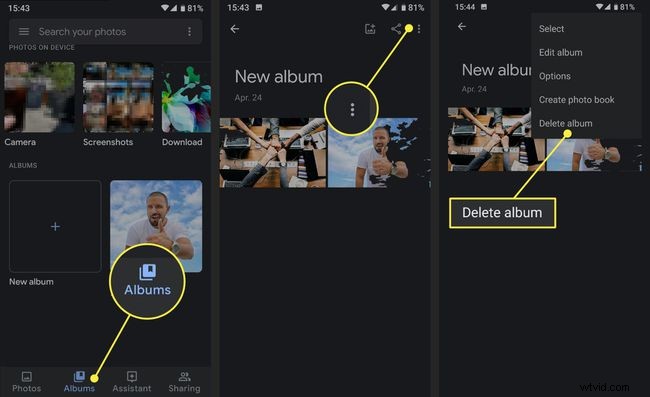
-
Klepněte na Smazat pro potvrzení vaší volby. Vaše album bude smazáno a fotky v albu zůstanou ve vaší knihovně Fotek Google.
